Netflix tips – Om du är intresserad av bra underhållning är chansen att du ofta tittar på Netflix. Med över 183 miljoner betalande medlemmar som streamar från nästan alla länder på jorden är, Netflix den absolut största streamingtjänsten i världen.
Visst, en stor del av Netflix popularitet kommer från dess omfattande utbud, som innehåller ett växande bibliotek med original producerat material som ger dess exklusivitet. Men Netflix förmåga att locka användare beror också till stor del på dess användarvänlighet. Netflix finns på nästan alla populära plattformar och har massor av extra funktioner som låter dig titta hur du vill.
Om du är en prenumerant som vill ta din streamingupplevelse till nästa nivå, här är över ett dussin tips och tricks för att göra dig till en Netflix mästare.
Innehållsförteckning:
Välj den bästa planen för dina tittarvanor
Även om de flesta användare prenumererar på Netflix standardplan, erbjuder Netflix faktiskt tre olika prenumerationsnivåer, var och en med eget pris och funktioner. Abonnemangen kostar mellan från 99 kr till 179 kr per månad (efter att Netflix höjde sina priser under oktober 2021). Inga ytterligare kostnader, inga bindningstider.
Om du är intresserad av att ändra din plan kan du när som helst ändra din prenumeration. Och om du någonsin behöver ändra din betalningsmetod kan du också göra det.
| Vad som ingår | Basic | Standard | Premium |
|---|---|---|---|
| Månadskostnad* (i kronor) | 99 kr | 129 kr | 179 kr |
| Antal skärmar du kan titta på samtidigt | 1 | 2 | 4 |
| Antal mobiler eller surfplattor du får ha nerladdningar på | 1 | 2 | 4 |
| Obegränsat med filmer och serier | ✓ | ✓ | ✓ |
| Titta på din dator, tv, mobil eller surfplatta | ✓ | ✓ | ✓ |
| HD tillgängligt | ✓ | ✓ | |
| Ultra HD tillgängligt | ✓ |
Anpassa ditt konto med profiler
Netflix personliga rekommendationsteknik, som avgör vilka titlar som ska visas på din Netflix-hemsida, är en av de mest avancerade i branschen. Varje rad organiseras och samlas utifrån vad du tittar på, klickar på och söker efter.
Denna typ av personalisering är en exceptionell funktion om du är ensamanvändaren, men det går ut genom fönstret om du delar ditt konto med vänner och familj. Det är här profilerna kommer in. Varje Netflix-konto kan ha upp till fem olika profiler, vilket hjälper till att hålla allas preferenser åtskilda.
Med andra ord, om du älskar action, men din bättre hälft enbart tittar på sitcoms, kan var och en göra en profil och få rekommendationer efter din specifika smak.
Se också: Överför VHS till dator – Den fullständiga Guiden!
Varje profil har sina egna inställningar och profilbild, som kan ändras på några minuter. Mycket praktiskt!
Varje gång du loggar in på Netflix kan du välja vilken proil du vill öppna, och det är enkelt att växla mellan profiler – du kan vanligtvis göra det snabbast genom att stänga Netflix och öppna den igen. Och om du senare bestämmer att du inte behöver en profil kan du radera en profil från vilken enhet som helst.
Hantera din ”Fortsätt att Titta” – lista
En sak som alla associerar med Netflix är binge-watching. Och ett sätt som Netflix gör det enkelt att titta på binge är med Fortsätt att Titta-listan.
När du tittar på en show eller film, men sedan stänger av den utan att avsluta, läggs den till i listan Fortsätt titta. Den här listan gör det enkelt att börja om igen när du så småningom återvänder – klicka bara på titeln du vill ha, så återupptas den precis där du slutade.
Men Fortsätt att Titta-listan behöver inte vara helt automatiserad. Om det finns en show eller två på din Fortsätt övervakningslista som du vet att du aldrig kommer att återvända till kan du när som helst radera objekt från den.
Se också: Så här byter du region på Netflix: åtkomst till blockerat Netflix-innehåll var som helst
Ladda ner program och filmer för att titta offline
Netflix kallas en ”streamingtjänst” eftersom filmer och program streamas till din enhet via internet. Men visste du att du kan titta på Netflix, även utan internetanslutning?
Så här kan du ladda ner Netfix-program och filmer för offlinevisning. Det är viktigt att notera att den här funktionen endast är tillgänglig för vissa titlar och endast för mobila enheter. Alternativet att ladda ner filmer och program är särskilt användbart om du planerar att åka någonstans som inte har en stabil internetanslutning. En lång flygning, kanske, eller camping.
Dina nedladdningar varar dock inte för alltid. De flesta nedladdningar kommer att pågå på din enhet i en vecka innan de ”går ut”, vilket innebär att du måste ladda ner dem igen. Den exakta tiden som varje show eller film kommer att pågå beror på titeln.
Hitta titlar med Netflix koder
När du öppnar Netflix ser du ett urval av titlar som du har tittat på nyligen, eller som Netflix tror att du gillar.
Men Netflix har tusentals program och filmer, de flesta av dem så obskyra att du aldrig kommer att se dem på din hemsida. Så hur kan du hitta nya titlar att titta på utan att gå igenom din hemsida? Om du använder Netflix på din dator har du tur: du kan använda Netflix-koder för att hitta nästan vad som helst du vill titta på.
Netflix-koder är korta strängar av nummer som tilldelas varje enskild genre och undergenre av show eller film. När du anger dessa koder i webbläsarens URL-fält kommer du till en sida som listar varje titel i den genren.
Om du till exempel vill se varje actionkomedi (43040) går du till https://www.netflix.com/browse/genre/43040. Även om det inte finns någon omfattande lista över alla Netflix-koder, har vi sammanställt några av våra favoriter. Dessa inkluderar:
- Vin och dryck: 1458
- Skandinavisk underhållning: 995
- Koreanska kriminella thrillers: 434
- Varelse funktioner: 6895
- Camp filmer: 1252
- Satirer: 4922
- Humor: 6384
- Västern: 7700
- Komedier: 9702
- Kult TV-program: 74652
- Fåniga filmer i juridisk miljö: 285
Skaffa Netflix på dina favoritenheter
Till skillnad från vissa andra streamingtjänster kan du titta på Netflix på nästan vilken enhet som helst som erbjuder Netflix-appen och kan ansluta till internet. Förutom att titta på ditt skrivbord, inkluderar andra enheter du kan strömma Netflix:
- Smart-TV: er kan du titta på Netflix på din TV via en strömningsenhet som en Roku eller Apple TV. De flesta smarta TV-apparater har också en inbyggd Netflix-app.
- Spelkonsoler: Om du har en PlayStation 4 kan du också ladda ner Netflix till den. Detsamma gäller Xbox One. Nintendo Switch är tyvärr en av de enda spelenheterna som inte har Netflix.
- Telefoner och surfplattor: Om du vill titta på Netflix på din telefon eller surfplatta behöver du helt enkelt ladda ner Netflix-appen från App Store eller Google Play Store.
För att rusta upp din hemmabio-känsla kika in denna projektor för mysigare kvällar:
Använd lätta att komma ihåg kortkommandon
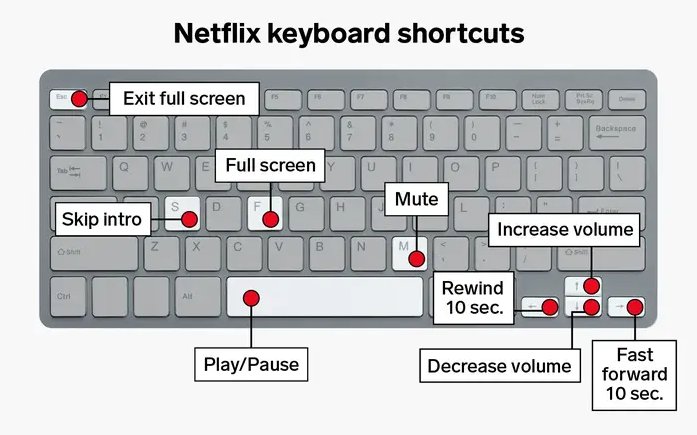
Om du tittar på Netflix på din Mac eller PC behöver du inte använda musen för att kontrollera allt. Nästan alla uppspelningsalternativ kan väljas och styras med ditt tangentbord.
- För att spela upp eller pausa videon trycker du på mellanslagstangenten eller Enter (PC) / Return (Mac).
- För att öppna helskärmsläge, tryck på F. Du kan avsluta helskärmsläget med Esc.
- Spola tillbaka 10 sekunder med vänster piltangent och snabbspolning framåt 10 sekunder med höger piltangent.
- Öka volymen med uppåtpilen och minska volymen med nedåtpilen.
- Stäng av ljudet genom att trycka på M.
- Om du tittar på ett TV-program kan du hoppa över introduktionen genom att trycka på S.
Kontrollera och ställ in den bästa videokvaliteten – Netflix tips
Vi har kommit långt från 90-talets korniga VHS-band. Nuförtiden bör du kunna se varje svettdroppe i varje skådespelares ansikte – om du inte kan, är de antingen bra på att hålla sig svala under tryck, eller så är din videokvalitet inte så hög som den kunde vara.
Först några grundläggande tips för att förbättra din videokvalitet:
- Se till att du har en stark internetanslutning. Om din internetanslutning är för långsam för att ladda HD-innehåll, ger Netflix dig bara video med standardupplösning. Denna typ av video kan vara suddig och pixelad, vilket inte är bra om du vill ta fram fina detaljer.
- Håll batteriets livslängd hög och stäng av strömsparläget. När ditt batteri börjar ta slut börjar vissa enheter att begränsa hur mycket appar som kan användas. Detta kan leda till att Netflix körs med lägre videokvalitet.
- Kontrollera att du inte har stängt av HD-video i Netflix inställningar. Varje Netflix-profil har en ”HD Toggle”, som låter dig välja vilken videokvalitet Netflix ska strömma in som standard. Du kan välja mellan Låg, Medium eller Hög eller Auto, vilket ger dig vilken videokvalitet som Netflix känner att ditt internet klarar.
Om du är registrerad på Netflix Premium och har en enhet som stöder den kan du också strömma i 4K Ultra HD-kvalitet, vilket är den högsta kvaliteten du kan få.
Lägg till bildtexter, undertexter och ljudbeskrivningar – Netflix tips
Har du någonsin haft problem med att förstå vad som sägs i en film? Lyckligtvis erbjuder Netflix undertexter och bildtexter på varje show och film. De flesta titlar har till och med dem på flera språk.
Du kan också ha det motsatta problemet – du kan höra showen eller filmen alldeles utmärkt, men du kan inte se den. I så fall är det bra att notera att många titlar också har ett ljudbeskrivningsläge. Om du aktiverar detta läge kommer föreställningen eller filmen att ge en berättare som beskriver allt som händer på skärmen. Det är ungefär som en ljudbok, endast med valfria bilder.
Du kan aktivera undertexter eller ljudbeskrivningar via språkalternativmenyn som är tillgänglig när du tittar på något. Och om du senare bestämmer att du inte behöver dessa tillägg kan du stänga av dem.
Ändra språket på ditt konto – Netflix tips
Netflix kan vara ett amerikanskt företag, men inte alla som använder det är engelska som modersmål.
Om du vill använda Netflix på ett annat språk kan du när som helst ändra språk på ditt konto. Det finns över 20 språk att välja mellan.
På den språksidan har du två val. För det första kan du välja vilket språk menyerna och annan text är på. För det andra kan du välja vilket språk du vill lyssna på och läsa, vilket påverkar vilka undertexter och ljudspår Netflix ger dig som standard när du startar en show eller film.
Har du tänkt lite på att skaffa mer bas till dina filmkvällar? Kika in denna:
Stäng av autoplay – Netflix tips
Om du nyligen har öppnat Netflix kan du ha hälsats av en hög video förhandsvisning för en av deras senaste program eller filmer. Även om dessa videoklipp automatiskt kan vara användbara för att hitta nytt innehåll att titta på, kan de också vara otroligt irriterande.
Många människor vet inte att du faktiskt kan stänga av den här funktionen. Du kan stänga av autoplay-funktionen genom att navigera till din kontosida. När du väl är där avmarkerar du ”Förhandsgranskning av autoplay medan du surfar på alla enheter” och klickar sedan på ”Spara” längst ner på sidan.
Från den här sidan kan du också ställa in den så att när du avslutar ett avsnitt i en show, spelar Netflix inte automatiskt nästa avsnitt. För att göra detta, avmarkera ”Spela automatiskt nästa avsnitt i en serie på alla enheter.” Dessa inställningar fungerar profil för profil, så om du använder flera profiler måste du ändra inställningen för dem alla.
Håll ditt konto säkert – Netflix tips
För att använda Netflix måste du ge företaget en anständig mängd personlig information – ditt namn, din e-post, dina betalningsuppgifter. Som sådan vill du inte att någon ska komma in på ditt konto.
Som med alla webbplatser låter Netflix dig enkelt ändra ditt lösenord – du behöver bara gå till menyn Kontoinställningar. Och det tar bara några få klick för att logga ut från Netflix på vilken enhet som helst.
Slutsats – Netflix tips
Netflix är otroligt lätt att använda och navigera. Oavsett hur du tittar har du massor av sätt att anpassa ditt konto. Om du saknar en bra och enkel soundbar så kika in denna:
_411525_1_Normal_Extra.jpg)
Läs också:
- De bästa Netflix programmen endast tillgängliga i USA, Storbritannien, Frankrike och mer
- Så här byter du region på Netflix: åtkomst till blockerat Netflix-innehåll var som helst
- Hur man får japansk Netflix – de bästa filmerna och serierna du endast kan se på Netflix Japan
- Bästa familjefilmer på Netflix 2021
5 svar på ”Netflix Tips – De bästa 12 sätten att få ut det mesta”